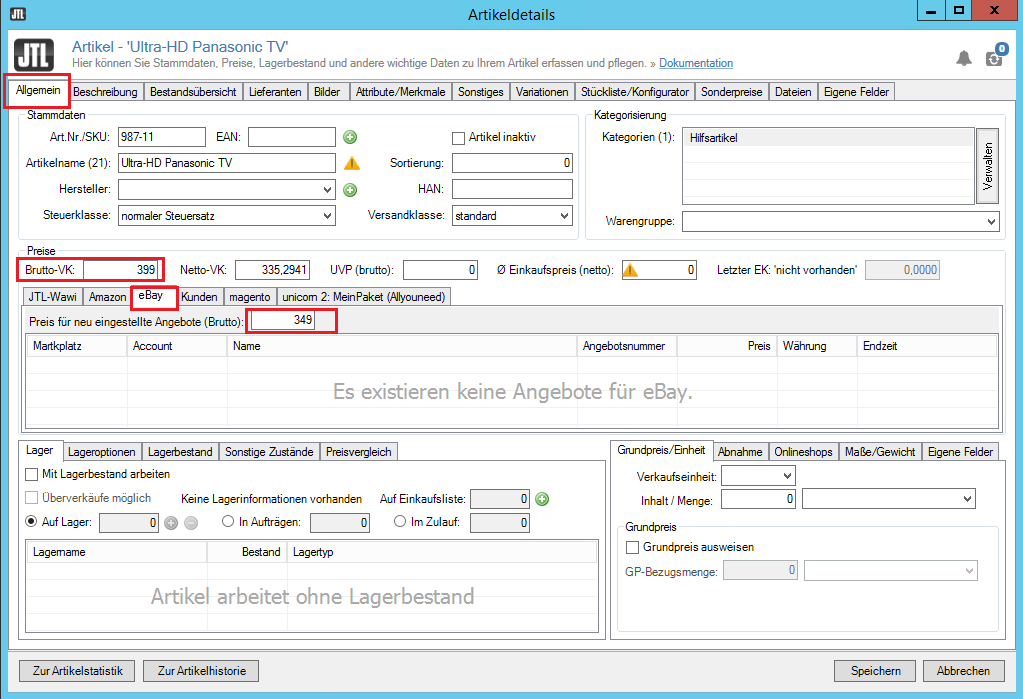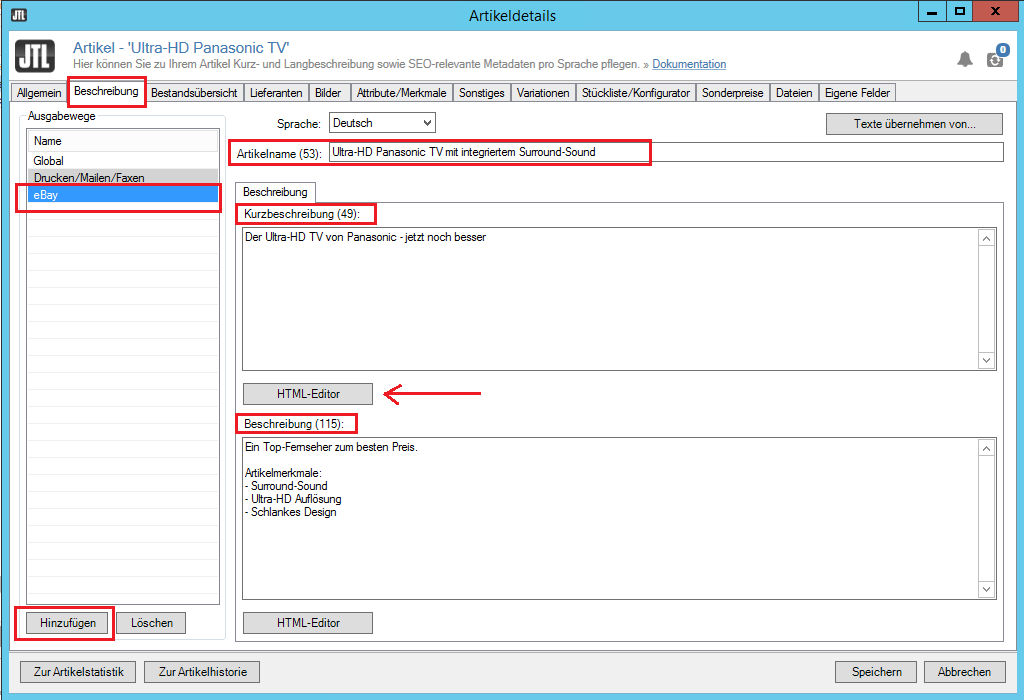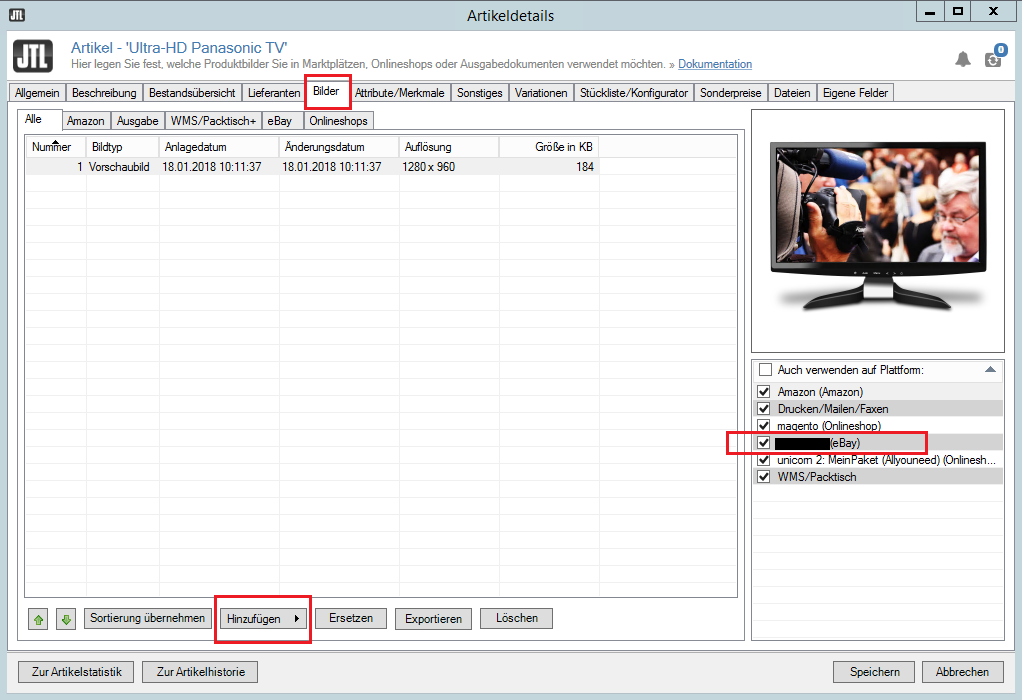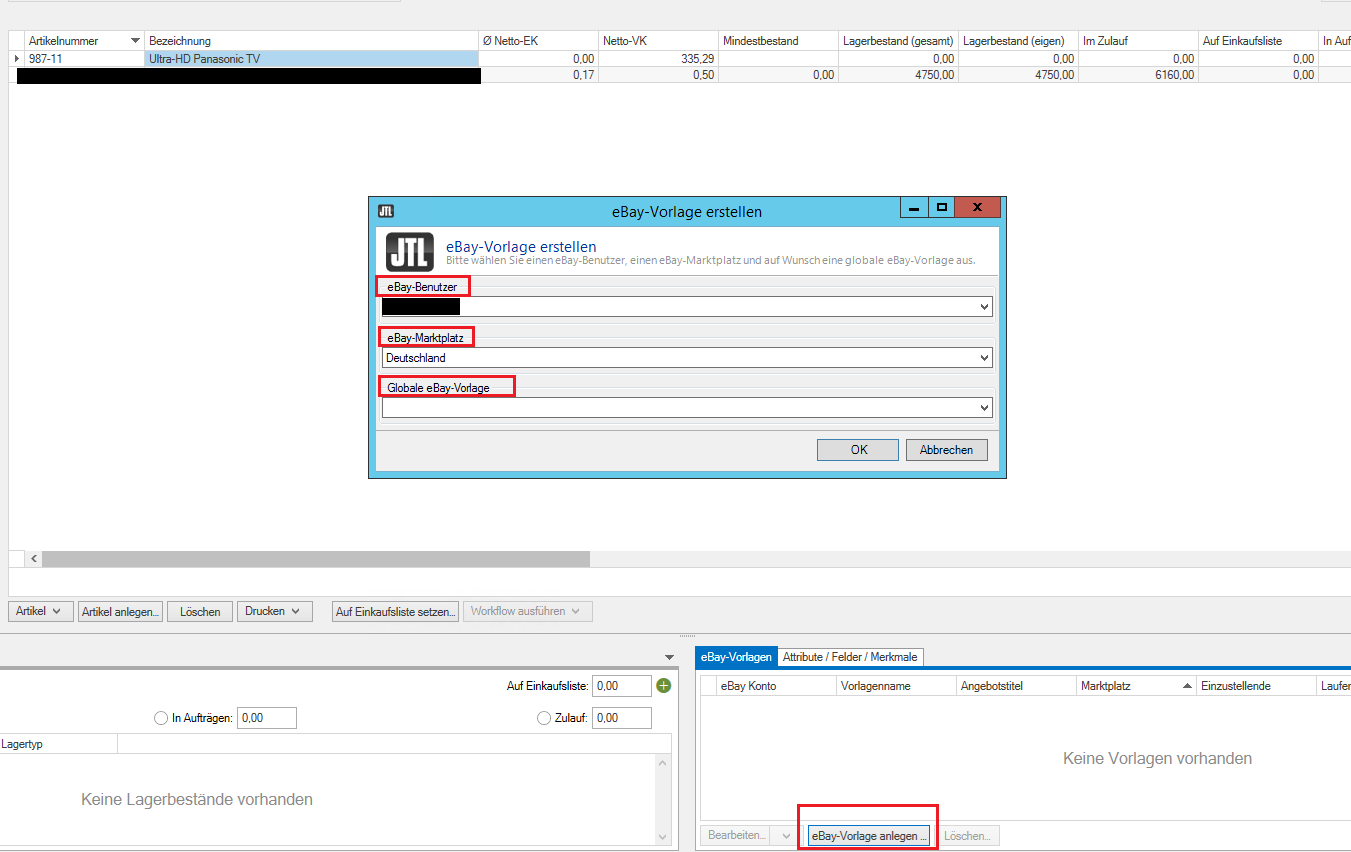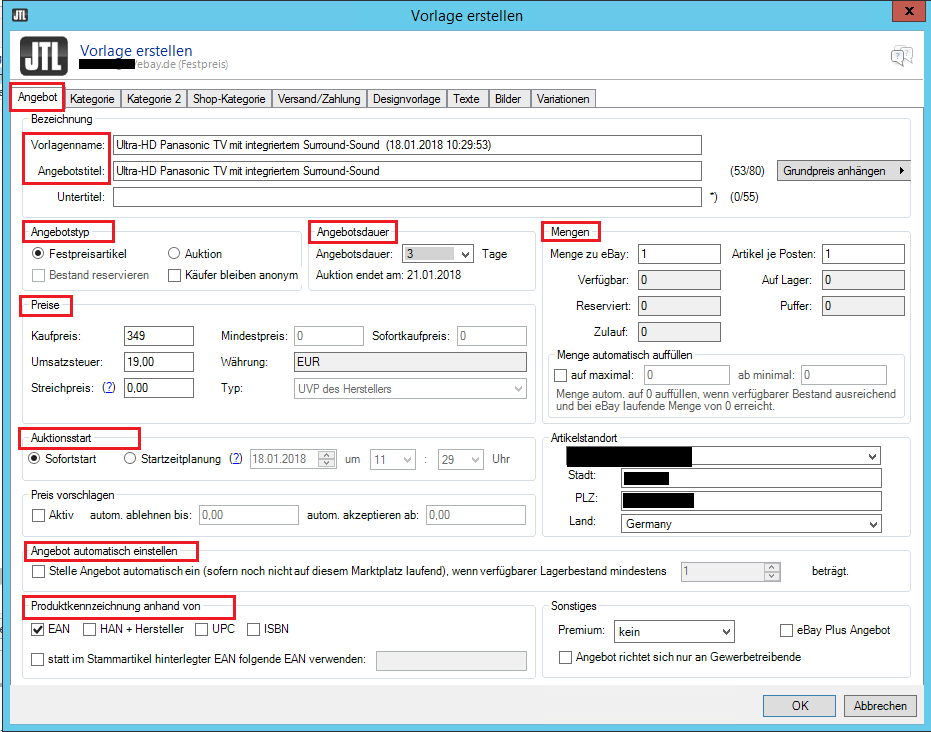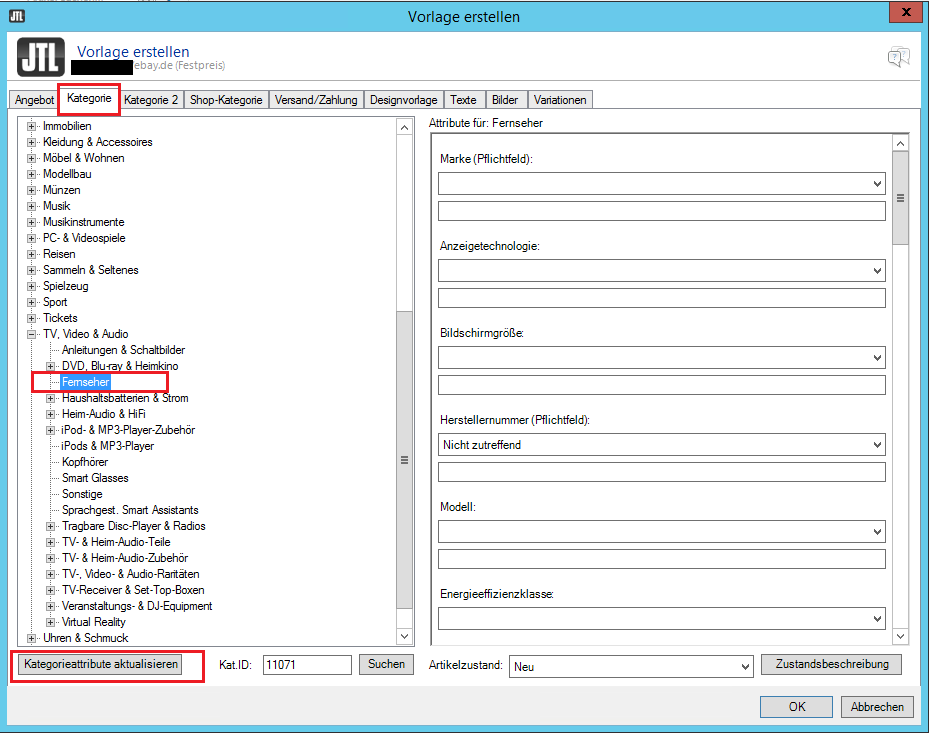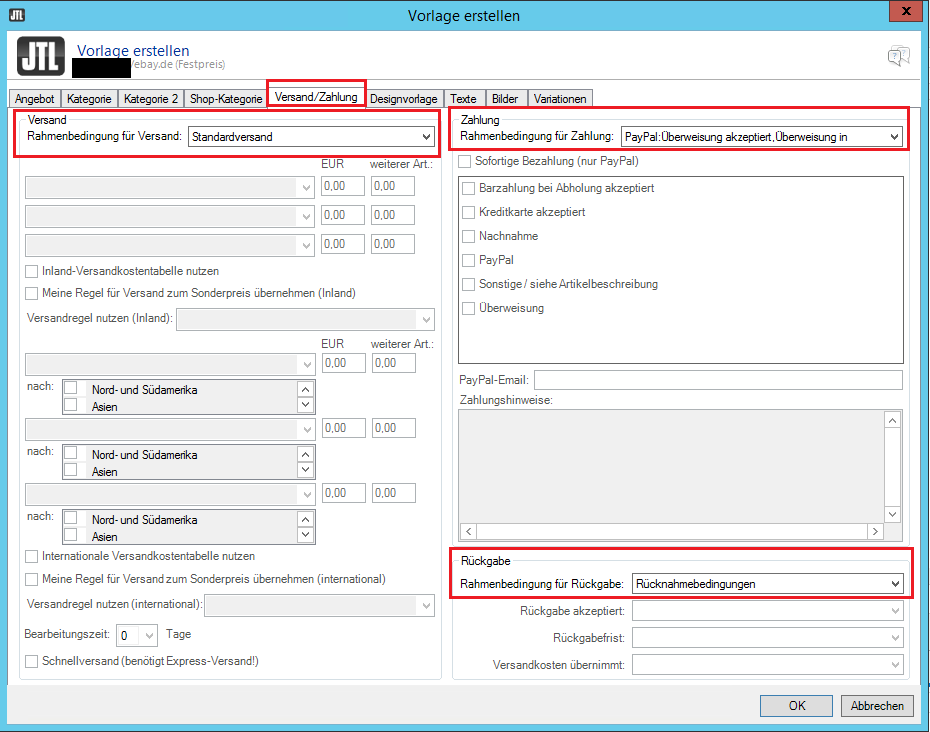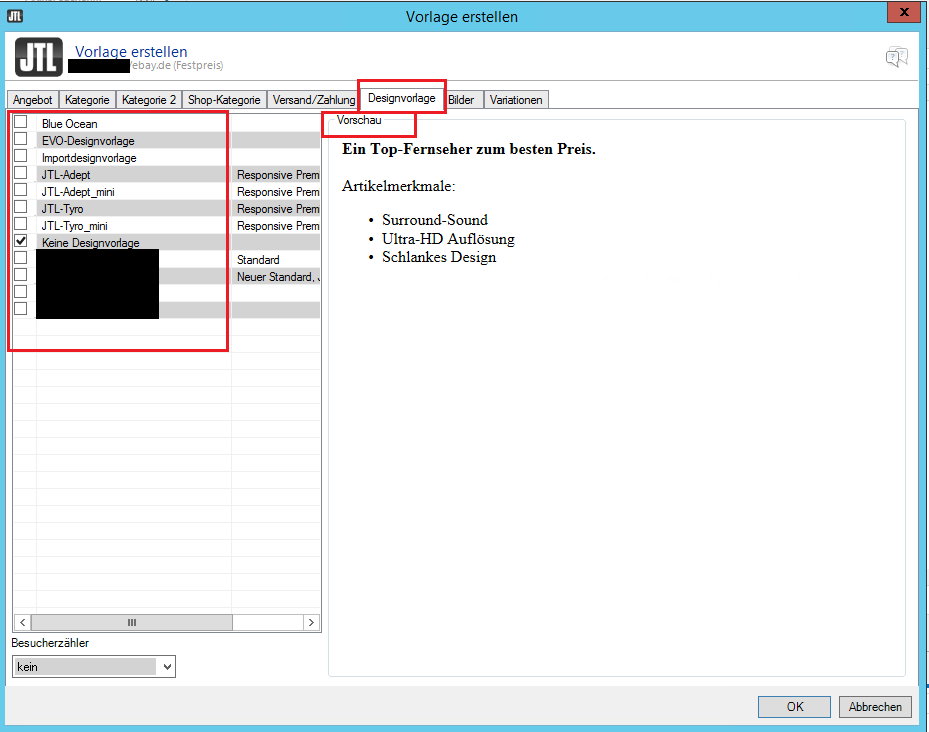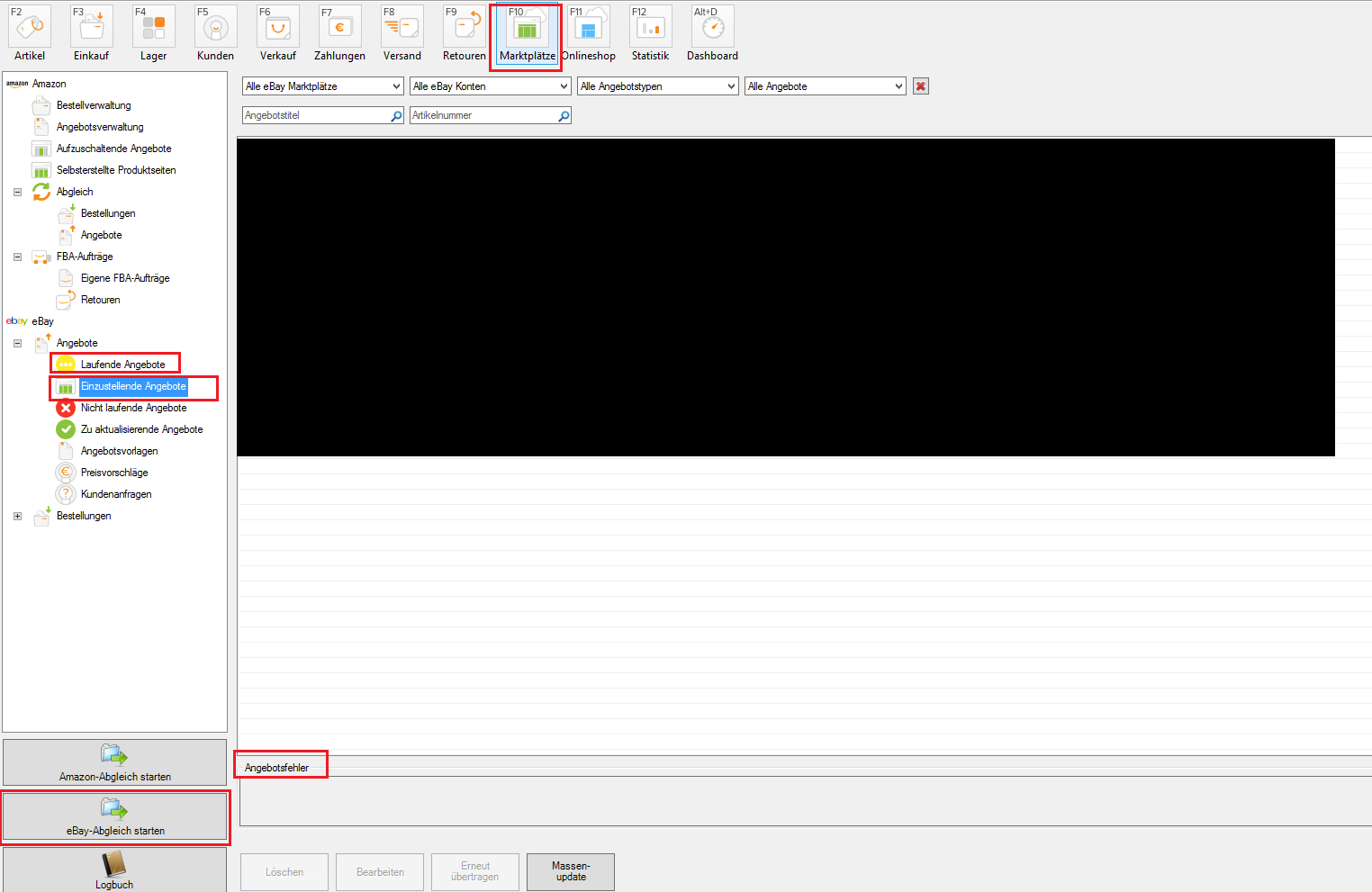eBay-JTL-Tutorial [Teil 2] – Criar ofertas
Em poucas palavras…
- A JTL Wawi trabalha com um sistema de modelos para a criação de anúncios no eBay
- Pode ser criado qualquer número de modelos de oferta para um artigo
- Os anúncios do eBay só podem ser criados a partir de modelos e nunca a partir do próprio artigo
- Alguns dados do modelo de oferta, como o título da oferta e a descrição do produto, devem ser armazenados ao nível do item
A nossa posição
Na parte 1 da nossa série sobre o eBay, explicámos como ligar a nossa conta eBay ao Wawi e configurar a interface do mercado JTL eazyAuction. Também aprendemos como fazer um alinhamento inicial e porque é que é importante.
Nesta parte do artigo, centrar-nos-emos na preparação das ofertas. Iremos analisar o funcionamento do sistema de modelos JTL e as suas vantagens. Por último, analisamos passo a passo todos os pormenores da preparação da oferta. Vamos lá!
O que são modelos de oferta?
A JTL Wawi trabalha com um sistema de modelos na área do eBay. Antes de podermos criar uma oferta a partir de um artigo, temos primeiro de criar um modelo de oferta numa etapa intermédia. Só com a ajuda deste modelo de oferta é que podemos listar um artigo.
O objectivo desta estrutura é a reutilização. Se tivermos terminado uma oferta criada em JTL e decidirmos listar o item novamente numa altura posterior, não temos de armazenar todos os dados na máscara de oferta novamente. Em vez disso, podemos utilizar a máscara de modelo pré-preenchida. De resto, é possível armazenar qualquer número de modelos para um artigo Wawi. Isto permite-lhe introduzir diferentes pormenores, por exemplo, dependendo do facto de a oferta ser de preço fixo ou de leilão.
Preparar os artigos para a listagem
Existem basicamente 2 tipos de artigos no JTL: Artigos autónomos e artigos com combinações de variações. Para simplificar, vamos simular o processo de licitação nesta parte da série do blogue do eBay utilizando um item simples. No entanto, a definição de um item de variação difere apenas minimamente no procedimento e é discutida noutra parte.
Não definimos determinadas informações sobre o anúncio do eBay num modelo de anúncio, mas directamente ao nível do item:
- Descrição da oferta e breve descrição
- Imagens do produto
Outras informações são transferidas do artigo para o modelo, mas podem ser aí editadas adicionalmente:
- Título da oferta
- Preço
Ao nível do item, encontramos o preço no separador Geral. O preço de venda bruto é decisivo neste caso. Se o nosso preço no eBay for diferente do nosso preço normal, podemos definir um preço especial para o eBay no separador de preços em eBay.
O título, a descrição e a descrição resumida da oferta podem ser guardados no separador Descrição. Tudo o que temos de fazer é clicar em Adicionar e seleccionar eBay. Agora, podemos preencher todos os campos e, se pretendermos, também ajustar a descrição e a descrição resumida no editor HTML.
As imagens dos produtos podem ser guardadas no separador Imagens. Para tal, clicamos em Adicionar e seleccionamos a imagem do produto a partir do nosso computador. Colocamos um visto no eBay no canto direito da janela e, assim, dizemos ao Wawi que esta imagem também pode ser utilizada para o eBay.
Criar um modelo de orçamento
Na segunda etapa, criamos um modelo de oferta no qual armazenamos todas as informações que também introduziríamos no backend do eBay ao criar uma oferta. Marcamos o nosso artigo no Wawi e clicamos em Create eBay Template. Se tivermos vários utilizadores, podemos definir aqui sob que utilizador o modelo deve ser criado e a que mercado se deve aplicar. Para já, podemos ignorar o campo Modelo global do eBay . Clicamos em OK.
Aparece um ecrã com alguns campos pré-preenchidos que podemos personalizar como quisermos. Analisamos piloto a piloto e analisamos as principais opções. Começamos com o separador Oferta:
- Nome do modelo: Nome JTL interno do modelo
- Título da oferta: Preenchido automaticamente de acordo com a nossa especificação ao nível do item, pode ser editado
- Tipo de oferta: a oferta é um item de preço fixo ou um leilão
- Duração da oferta: GTC significa que a oferta é válida até ser terminada manualmente por nós.
- Preços: O preço de compra é retirado do artigo e pode ser editado aqui, o preço mínimo e o preço de compra imediata só podem ser definidos para leilões.
- Início do leilão: também se aplica a ofertas de preço fixo, o planeamento da hora de início é accionado pela JTL e não causa quaisquer taxas adicionais do eBay.
- Quantidades: O número de artigos que pretendemos oferecer no eBay
- Definir oferta automaticamente: Se o nosso artigo ficar sem stock, podemos determinar nesta caixa de verificação que deve ser gerada automaticamente uma oferta a partir de um nível de stock positivo do modelo.
- Identificação do produto: Aqui podemos especificar como o nosso produto deve ser identificado no eBay.
Todas as outras definições no separador Oferta são auto-explicativas e/ou opcionais, pelo que não pretendemos entrar em mais pormenores aqui. Em vez disso, voltamos a nossa atenção para o separador Categoria. Aqui podemos navegar para a categoria desejada do eBay e armazenar características para a respectiva categoria. Se seleccionarmos uma categoria pela primeira vez, não aparece muita coisa na parte direita da janela. Para tornar os atributos de categoria visíveis, clicamos em Actualizar atributos de categoria. Agora podemos especificar as características do nosso produto, tal como no backend do eBay.
Também temos a opção de listar a nossa oferta numa segunda categoria no separador Categoria 2. Tenha em atenção que isto duplica a taxa de oferta e a taxa para opções adicionais. No caso da categoria de loja, são apresentadas as categorias criadas por nós próprios a partir da nossa loja eBay. Aqui podemos atribuir a nossa oferta a uma ou duas categorias. No separador Envio/Pagamento, indicamos as condições da nossa oferta. Se já tivermos armazenado condições de enquadramento no eBay, podemos seleccionar convenientemente as condições de enquadramento adequadas a partir de um menu pendente aqui.
No separador Modelo de design, obtemos uma pré-visualização do texto do nosso produto, que guardámos previamente no nível do item. Consoante o modelo, a nossa descrição e a descrição resumida são apresentadas de forma diferente ou completamente omitidas. É possível guardar os seus próprios modelos e adicionar textos já preparados. Abordaremos este tema numa futura publicação no blogue.
Finalmente, podemos verificar as imagens dos nossos produtos para o eBay no separador Imagens e activar a opção adicional do eBay “Gallery Plus”, se necessário (Atenção: taxas adicionais!). O separador Variações não tem interesse para a nossa listagem de um artigo simples. Analisaremos mais pormenorizadamente os artigos combinados de variação numa futura publicação do blogue. Quando terminarmos de introduzir os dados, clicamos em OK e o modelo é criado.
Criar um orçamento
Destacamos o nosso modelo criado anteriormente e clicamos em Create eBay listing from template. Abre-se a mesma máscara de entrada que para a criação do modelo. No entanto, estamos ao nível da oferta e podemos editar os dados para a oferta conforme pretendido – sem alterar o modelo subjacente. Quando estivermos satisfeitos com as entradas, clicamos em Criar e preparamos a oferta para a listagem.
A uma oferta criada desta forma é automaticamente atribuído o estatuto A apresentar. Encontramos estas ofertas no Wawi em Marketplaces > eBay > Ofertas > Ofertas a colocar. Assim que efectuarmos uma correspondência (-> Start eBay matching), o nosso anúncio a publicar será destacado a turquesa. A cor turquesa significa que está actualmente a ser analisada pelo eBay. Em caso de erro, a transmissão será interrompida e a oferta a interromper será assinalada a vermelho. Na linha Offer Error (Erro da oferta ), podemos então ver qual foi o motivo da rejeição. Uma oferta transferida com êxito é listada no separador Ofertas em curso e desaparece do separador A apresentar.
Perspectivas
É isso mesmo! Como pode ver, um anúncio no eBay da JTL não é de todo muito complicado. Depois de apanhar o jeito, pode carregar artigos numa linha de montagem.
Na parte 3 da série eBay, vamos ver como podemos trabalhar de forma ainda mais eficiente com os modelos no JTL e lidar com os modelos de listagem global no decurso deste processo. Até lá!
Leia toda a série do blogue do eBay agora
- Parte 1 – Ligar o eBay ao JTL
- Parte 2 – Criar ofertas
- Parte 3 – Modelos globais e eficiência
- Parte 4 – Modelos de design do eBay












![eBay-JTL-Tutorial [Teil 2] – Criar ofertas eBay-JTL-Tutorial [Teil 2] – Criar ofertas](https://ebakery.de/wp-content/uploads/bfi_thumb/beitragsbild-angebote-erstellen-pi9isji18zgaq89prcmw0dj6dphxaivrgdxtn1ryjw-pim14hxi3mecvhhybk3ljufczotto48424d2325ay4.png)